Word目录一二三级标题设置是文档排版中至关重要的一步,它能够帮助读者快速找到所需信息。在Word中,通过设置标题样式,用户可以方便地生成目录并进行层次分明的排版。步骤包括:在文档中选中需要设置为标题的文本,在“样式”选项卡中选择相应的标题样式,如“标题1”、“标题2”、“标题3”。完成后,通过“引用”选项卡中的“目录”功能,可以快速生成目录,确保文档结构清晰,便于阅读。
一、标题样式的选择与应用
在Word中,标题样式是设置目录的基础。用户可以使用“标题1”作为章节标题,“标题2”作为小节标题,而“标题3”则用于细分内容。这种层次结构不仅有助于目录的自动生成,也使得文档的逻辑关系更加清晰。选择合适的样式后,用户可以自定义字体、颜色和大小,以符合整体文档的主题。
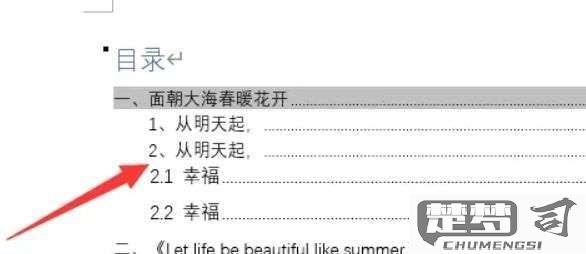
二、自动生成目录的步骤
生成目录的步骤相对简单。确保所有标题均已应用相应的样式,导航至“引用”选项卡,点击“目录”按钮,选择预设的目录样式。Word会设置的标题自动生成目录,并且当文档内容有所变动时,用户可以通过更新目录功能,确保目录信息的准确性。这一过程提升了文档的专业性和可读性。
三、目录的更新与维护
在文档编辑过程中,内容的增删改动在所难免。Word提供了便捷的目录更新功能,用户只需右键点击目录区域,选择“更新域”,选择“更新整个目录”或“仅更新页码”,即可快速调整目录内容。这一功能不仅节省时间,还确保了目录与文档内容的一致性,是提高工作效率的重要工具。
相关问答FAQs
问:如何自定义Word目录的样式?
答:用户可以通过“引用”选项卡中的“目录”下拉菜单选择“自定义目录”,在弹出的窗口中进行样式调整,包括字体、间距和格式等,能够更好地符合个人需求和文档风格。
问:目录没有自动更新,应该怎么办?
答:确保所有标题都已正确应用样式。仍然无法更新,可以尝试右键点击目录选择“更新域”,选择更新选项。问题依然存在,需要检查Word的版本兼容性或重启软件。
问:如何删除目录?
答:用户可以轻松删除目录,只需选中目录区域,按下“Delete”键即可。删除目录不会影响文档中的标题内容。
